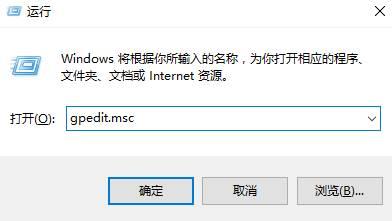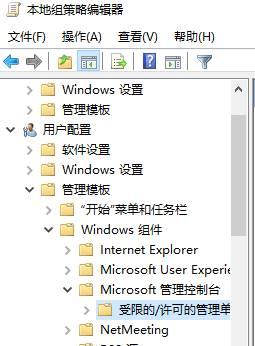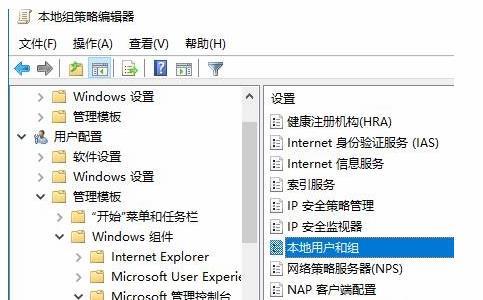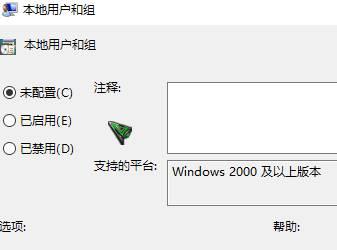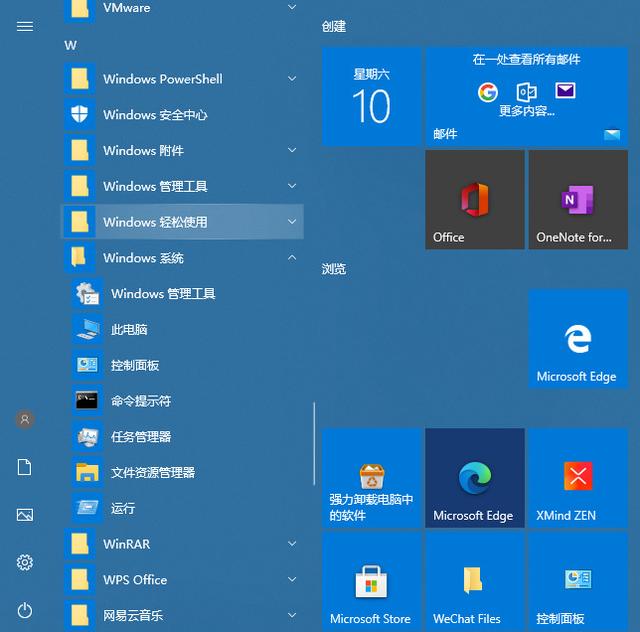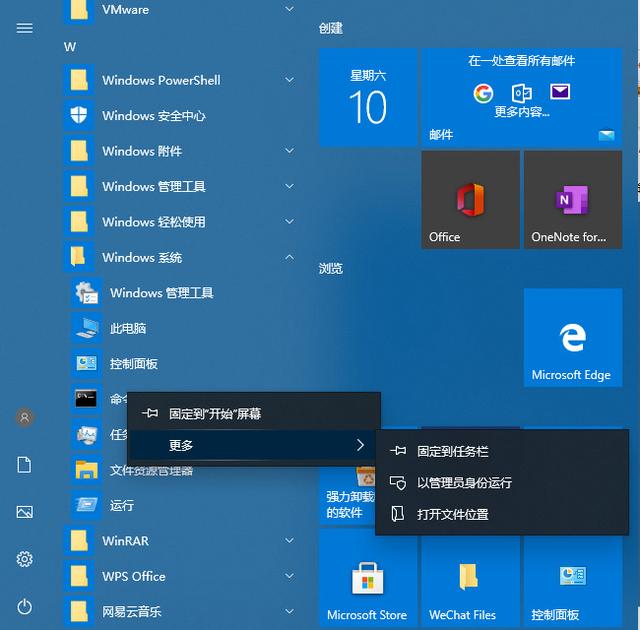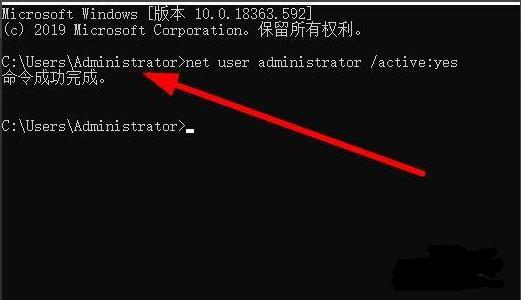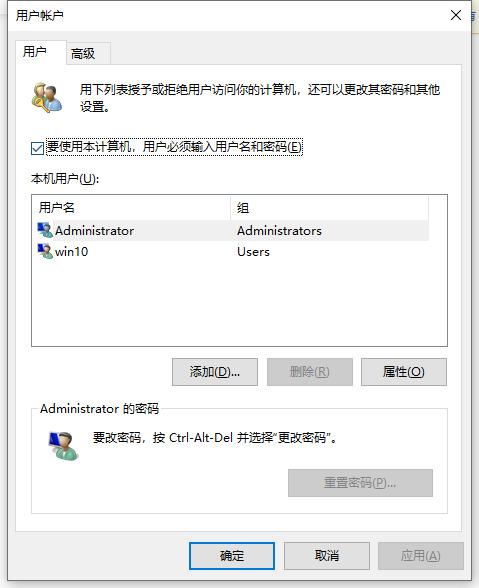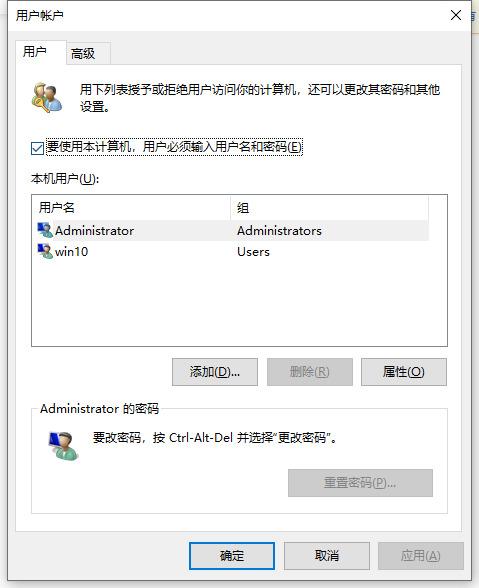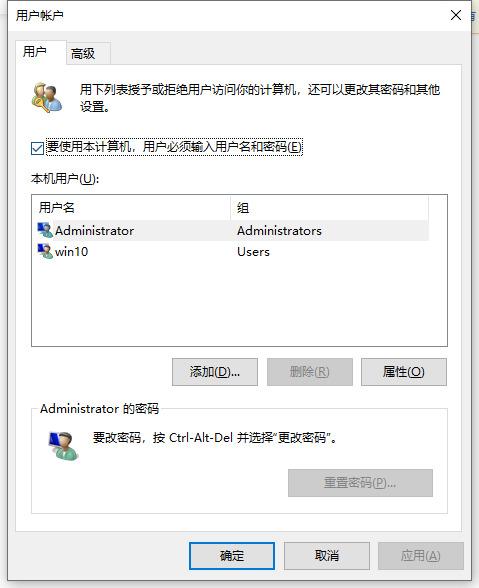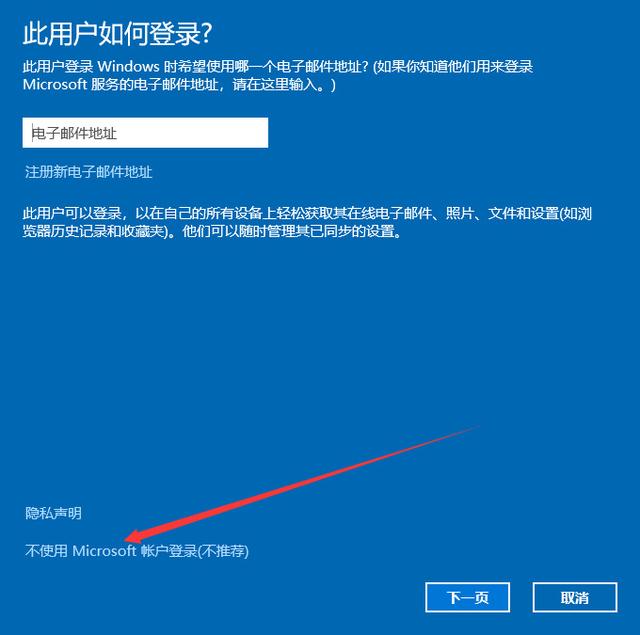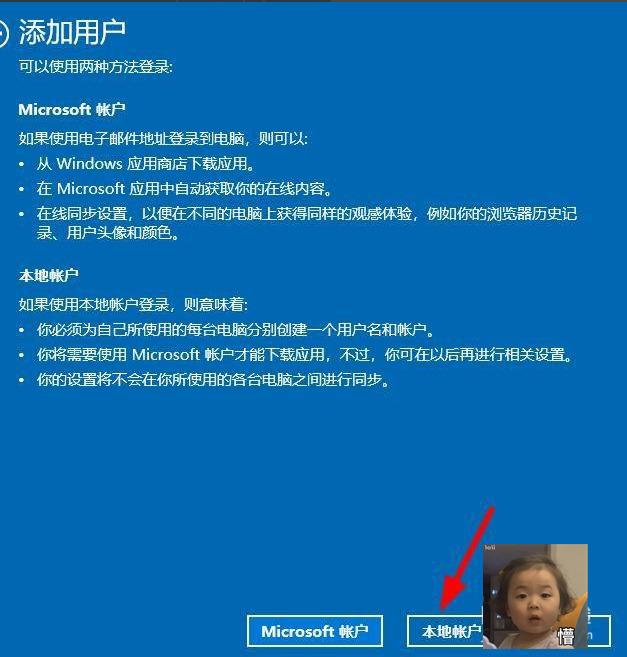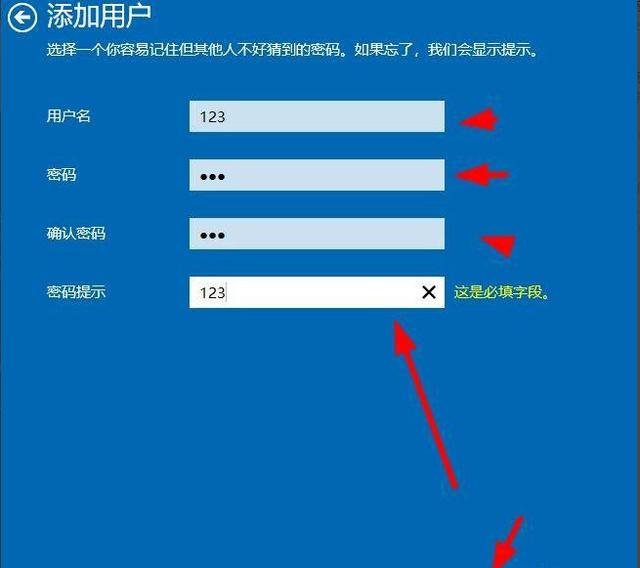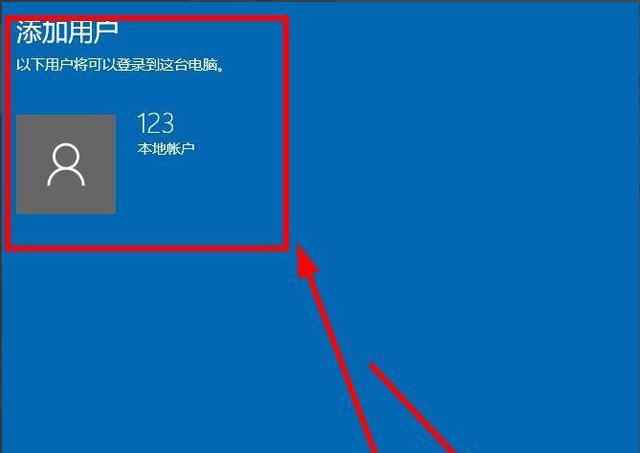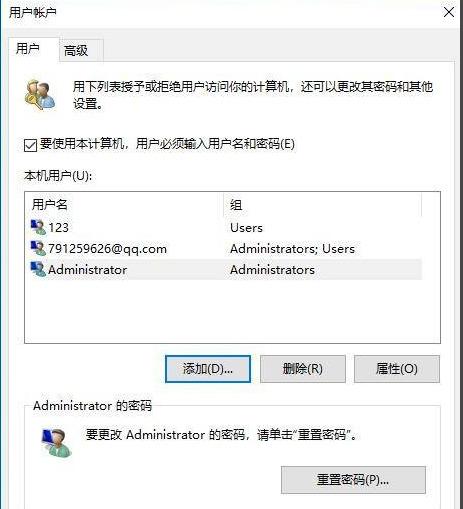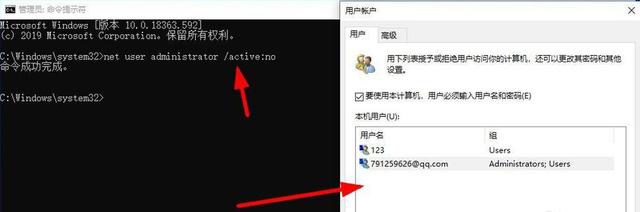win11本地用户和组此管理单元不能用于这一版本要怎么解决?
我们在使用win11系统的时候会出现提示我们win11本地用户和组此管理单元不能用于这一版本,那么这要怎么解决?用户们可以打开组策略编辑器下的受限的/许可管理单元来进行设置就可以了或者是打开命令运行符,然后输入net user administrator /active:yes来进行操作就可以了。下面就让本站来为用户们来仔细的介绍一下win11本地用户和组此管理单元不能用于这一版本要怎么解决吧。
win11本地用户和组此管理单元不能用于这一版本要怎么解决?
方法一、
1、按下【Win+R】组合键打开运行,输入gpedit.msc 点击确定打开组策略编辑器。
2、在左侧依次展开:用户设置—管理模板—Windows 组件—mircosoft管理控制台—受限的/许可管理单元。
3、在右侧找到并双击打开【本地用户和组】。
4、选择【未配置】或【已禁用】,点击应用即可。
设置完成后我们就可以看到【本地用户和组】选项了。
方法二、
1、首先这个功能是添加用户的,那么我就用cmd命令来添加他,我们点击桌面左下角win图标找到windows系统文件夹 在里面找到命令提示符。
2、点击命令提示符右击一下,然后选择更多在选择与管理员身份运行,必须选择与管理员身份运行。
3、在cmd 命令里面 输入输入net user administrator /active:yes 在按回车,这个命令的意思是添加administrator 超级管理员。
4、如果需要删除添加其他用户了还可以在运行界面,输入control userpasswords2 在回车。
5、在这个界面可以添加修改密码等等。
6、比如添加一个普通用户,点击添加。
7、点击不使用 microsofi账户登录。
8、现在本地用户。
9、输入用户名 密码 密码提示在点击下一步。
10、添加成功在点击完成。
11、这里可以看见添加了123用户了。
12、这里注意了刚才开启的 administrator必须用cmd命令来开启关闭 ,关闭的命令是 在cmd 命令里面 输入输入net user administrator /active:no 在按回车。
相关文章
- win11添加删除程序在哪里?win11添加删除程序详解
- win11 24h2怎么升级?win11 24h2安装教程
- win11杜比音效打不开怎么办?win11杜比音效打不开问题解析
- win11怎么修改TPC协议?win11更改TPC协议操作方法
- win11你的设备只能访问本地网络中的其他设备怎么办?
- win11缩放比例125%还是150%怎么办?win11缩放比例多少正常解析
- win11夜间模式关不掉怎么办?win11夜间模式关不掉没反应解析
- win11开机需要登录怎么办?win11开机需要登录的解决方法
- win11网卡驱动程序不正常上不了网怎么修复?
- windows11右键很慢怎么办?win11右键很慢问题解析
- win11任务栏突然不见了怎么办?win11找回任务栏操作方法
- win11登录微软账号一直转圈怎么办?win11不能登录微软账户解决方法
- win11安全中心变成英文了怎么办?win11安全中心变成英文了怎么解决
- win11的输入法如何打日语?win11的输入法如何打日语方法教程
- win11网络和共享中心打不开找不到应用程序怎么解决?
- win11账号如何修改为默认头像?win11账号头像恢复默认方法